Correggere l'errore Solo chiamate di emergenza su Android


Un collegamento cellulare attivo oggi \u00e8 essenziale. Vedere la scritta “Solo chiamate di emergenza” sul tuo telefono Android pu\u00f2 essere frustrante, specialmente se devi effettuare una chiamata urgente.
Questo errore pu\u00f2 derivare da vari fattori: problemi di rete, difetti della SIM, impostazioni errate o bug software. Questa guida completa spiega passo dopo passo cosa controllare e come procedere, dall’intervento pi\u00f9 semplice a quello pi\u00f9 drastico.
Nota rapida: se sei in una zona senza copertura, anche tutti i passaggi qui sotto non potranno generare segnale; verifica la copertura dell’operatore nella tua area.
Perché compare questo errore
Cause comuni in una riga:
- Contratto scaduto o SIM disattivata.
- Problemi temporanei dell’operatore o manutenzione rete.
- Impostazioni di rete sbagliate (modalit\u00e0 5G bloccata, APN, rete automatica off).
- SIM male inserita, sporca o danneggiata.
- Blocco IMEI o problema hardware del modem.
- Bug software o aggiornamento mancante.
Definizione veloce: IMEI = Identificatore univoco del telefono usato dagli operatori per autorizzazione e blocchi.
Indice rapido
- Controlli rapidi
- Soluzioni passo passo (1–10)
- Checklist di diagnostica
- Flusso decisionale per la risoluzione (Mermaid)
- Procedure per utenti e tecnici
- Procedure SOP e test di accettazione
- Glossario e note finali
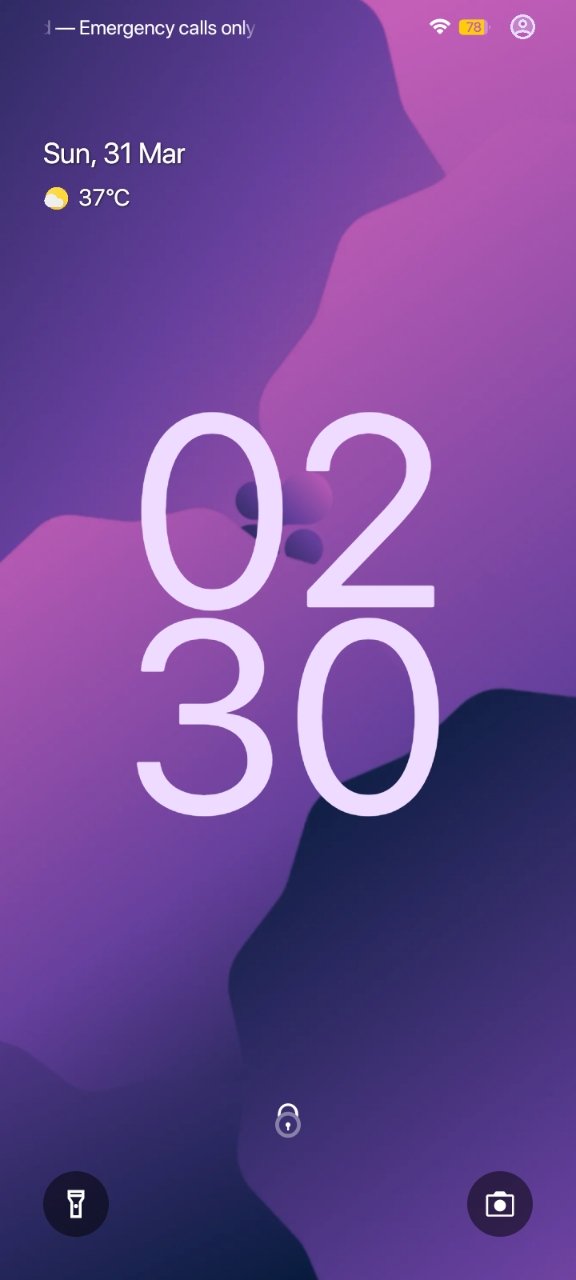
Controlli rapidi prima di procedere
- Sei in un seminterrato o in un edificio con pareti spesse? Spostati vicino a una finestra o all’aperto.
- Hai credito o il contratto attivo? Contatta l’operatore o controlla l’app dell’operatore.
- Il telefono mostra altre anomalie come errore IMEI o nessuna SIM rilevata?
Se i controlli rapidi non risolvono, passa alle soluzioni dettagliate di seguito.
1. Verifica il contratto con l’operatore
Se hai acquistato il telefono tramite contratto, verifica che il contratto sia attivo. Un abbonamento scaduto o una linea sospesa pu\u00f2 mostrare “Solo chiamate di emergenza”.
Cosa fare:
- Accedi all’area clienti dell’operatore via web o app.
- Se non puoi verificare, chiama il servizio clienti da un altro telefono o vai in un negozio fisico.
Nota: Non inventare dati del contratto quando parli con l’operatore; fornisci il numero di telefono e, se richiesto, il codice cliente.
2. Attiva e disattiva la Modalit\u00e0 aereo
La Modalit\u00e0 aereo forza il modem a scollegarsi e a riconnettersi alla rete, spesso risolvendo problemi momentanei.
- Scorri verso il basso per aprire il menu Impostazioni rapide.
- Tocca il toggle Modalit\u00e0 aereo per attivarla.
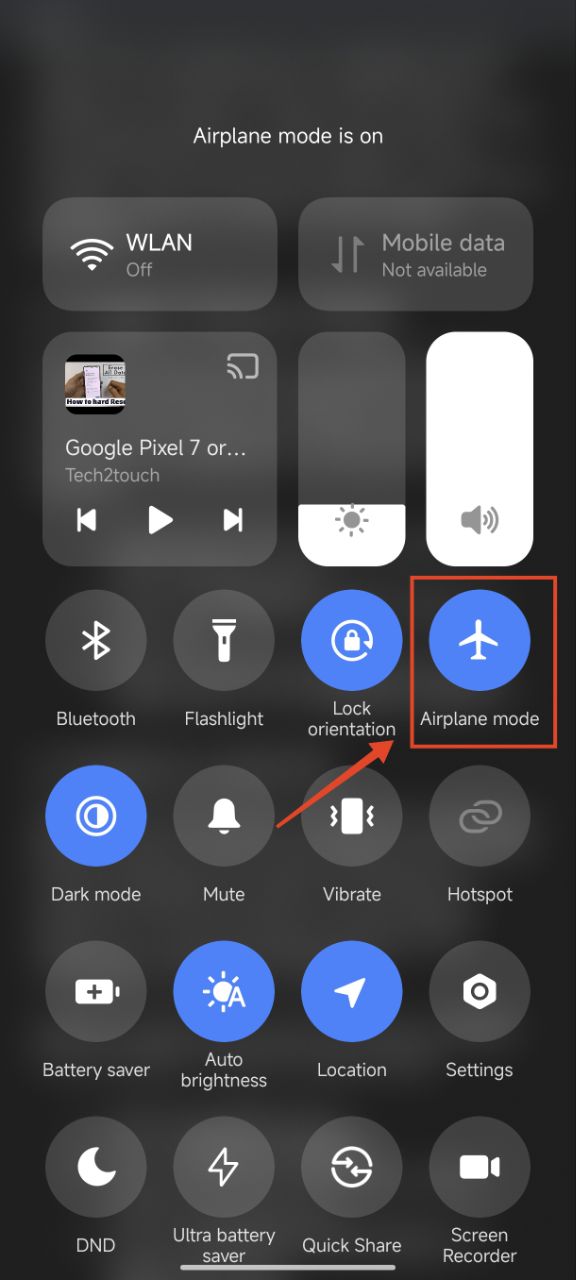
- Attendi 10-20 secondi, poi disattiva il toggle.
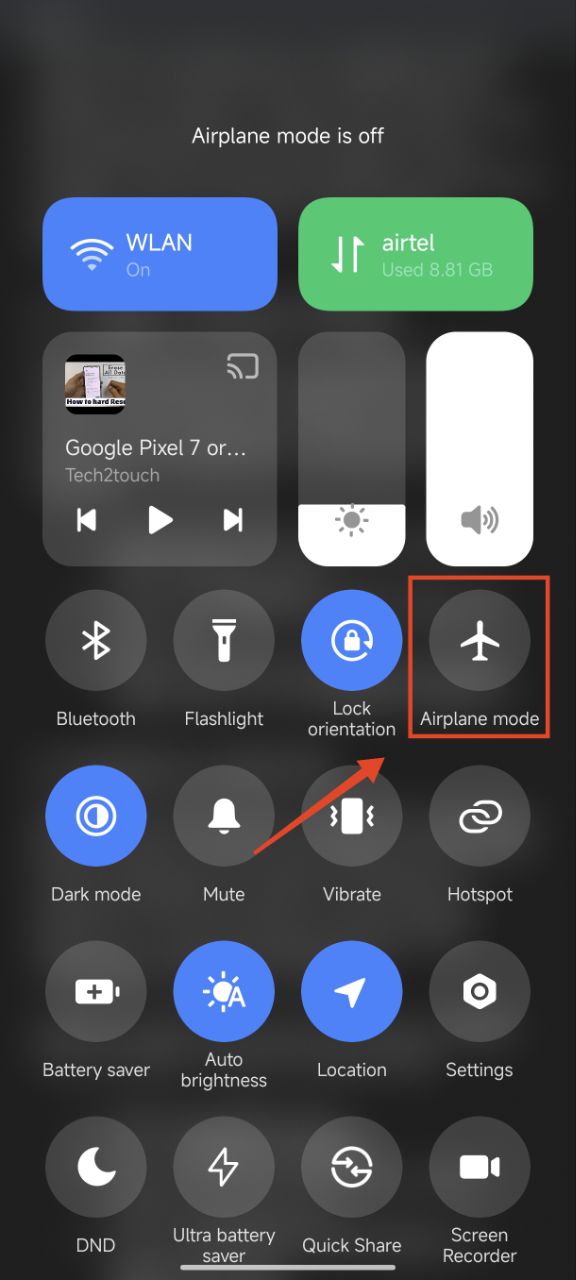
Quando usare: primo passo veloce, bassa complessit\u00e0.
3. Seleziona 4G/LTE invece di 5G
Il 5G non \u00e8 ancora ubiquo e talvolta il modem resta bloccato in uno stato senza copertura. Provare con 4G o 3G pu\u00f2 ripristinare la connessione.
- Apri Impostazioni.
- Tocca Reti mobili.

- Seleziona la SIM interessata.
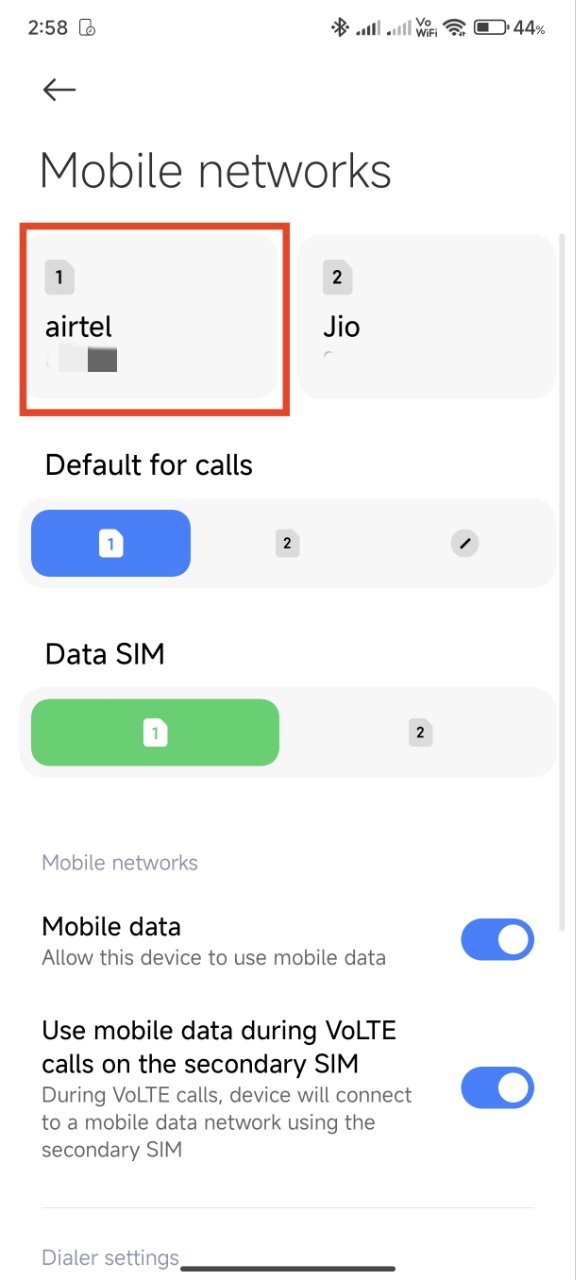
- Tocca Tipo di rete preferito.
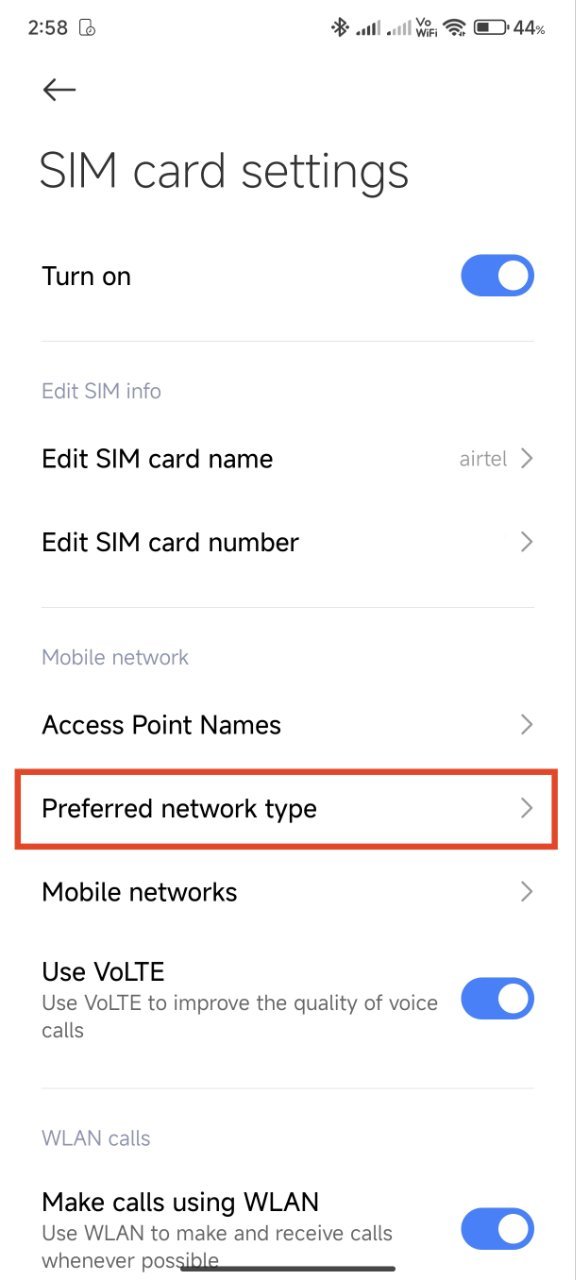
- Scegli 4G/LTE o 3G, se disponibile.
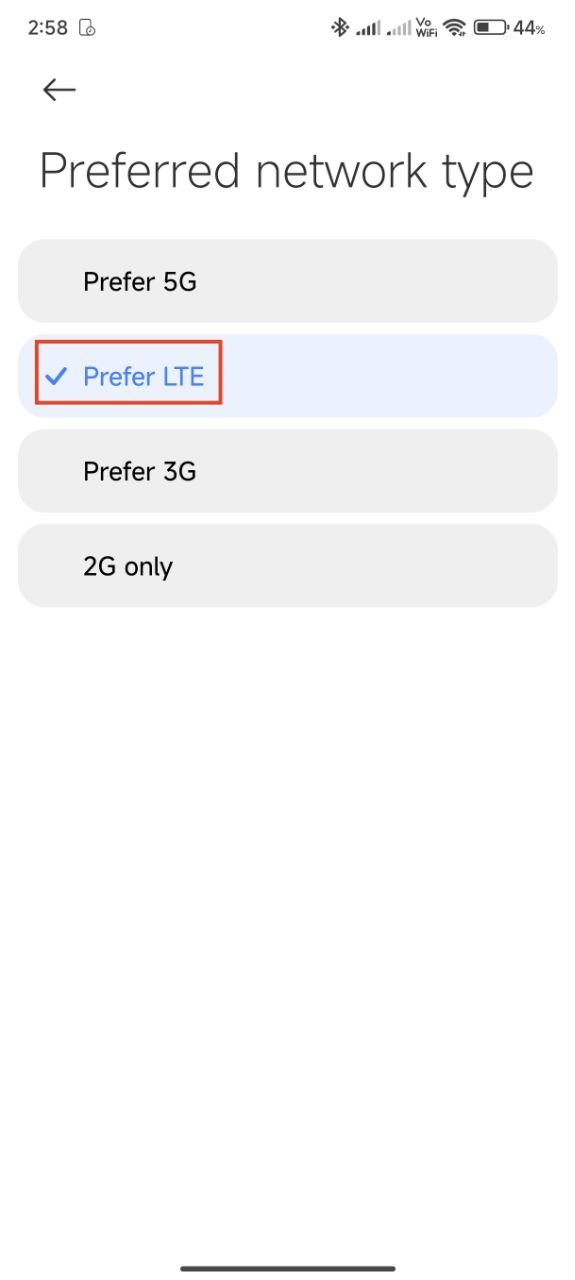
Suggerimento: se sei in roaming, verifica che i servizi dati vocali siano abilitati con il tuo piano.
4. Riavvia il telefono
Un riavvio risolve spesso glitch temporanei del modem o servizi di sistema arrestati.
- Premi e tieni premuti Power + Volume Su per alcuni secondi.

- Tocca Riavvia.
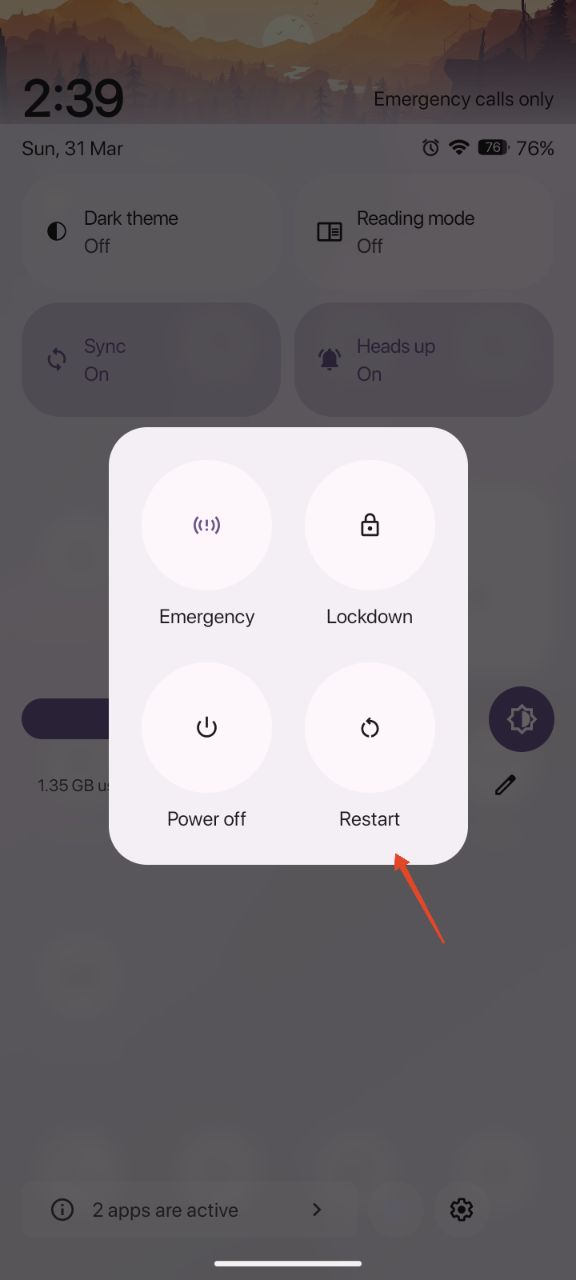
Quando usare: sempre prima di procedere con ripristini invasivi.
5. Selezione manuale dell’operatore
Se pi\u00f9 operatori sono disponibili, il cellulare potrebbe collegarsi a uno con segnale debole. Scegli manualmente quello pi\u00f9 forte.
Impostazioni > Reti mobili.
Seleziona la SIM.
Tocca Reti mobili.
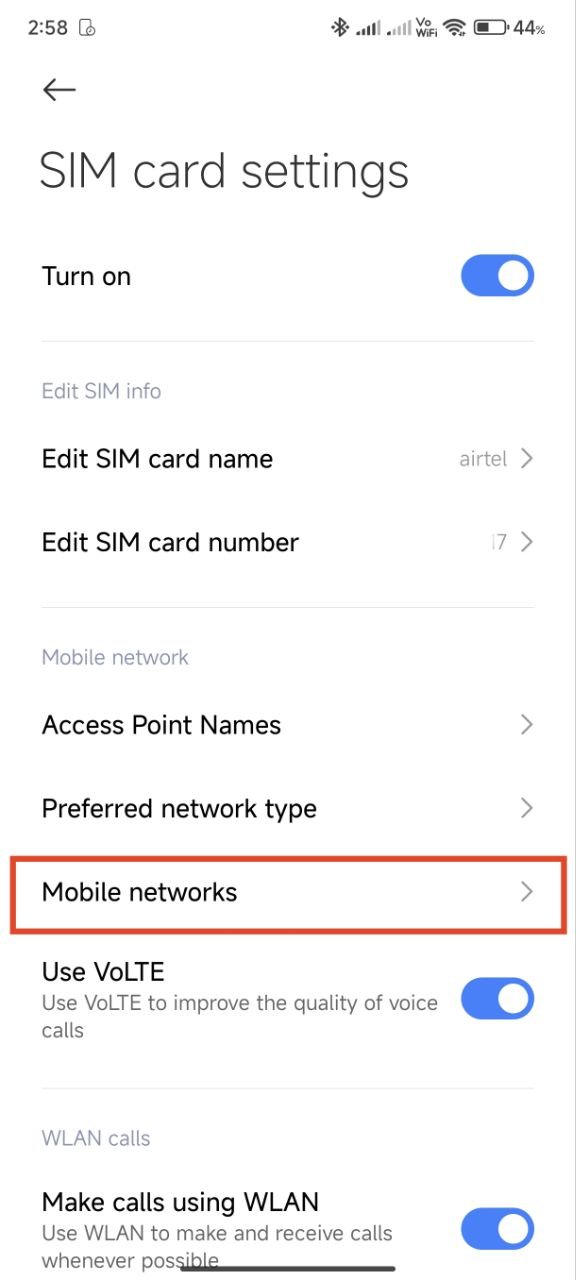
Disattiva Selezione automatica rete.
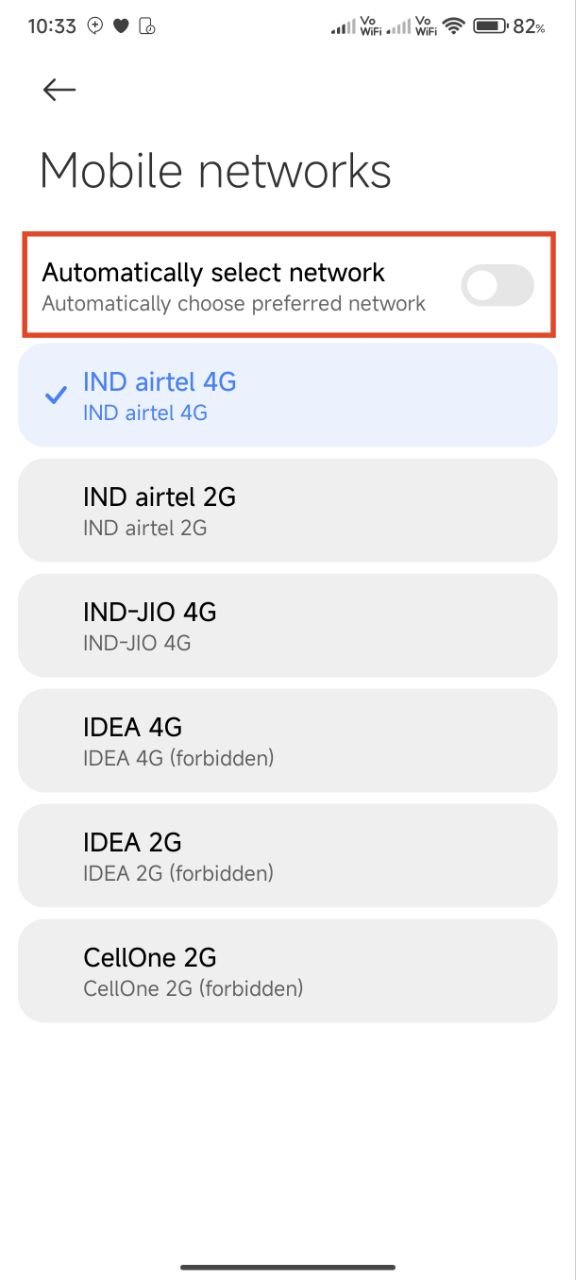
Seleziona la rete migliore dall’elenco e riavvia il dispositivo.
Nota: la lista pu\u00f2 includere operatore virtuale (MVNO) e operatori di roaming.
6. Rimuovi e reinserisci la SIM
Una SIM allentata o sporca provoca malfunzionamenti.
- Spegni il telefono, estrai il vassoio SIM con lo strumento, pulisci delicatamente i contatti con un panno morbido e asciutto e reinserisci saldamente.
- Se usi eSIM, elimina il profilo e reinstallalo con il codice di attivazione o il QR fornito dall’operatore.
Quando usare: sempre prima di richiedere una sostituzione SIM.
7. Prova un’altra SIM
Inserisci una SIM diversa:
- Se la seconda SIM funziona, il problema \u00e8 nella prima SIM o nel piano con l’operatore.
- Se la seconda SIM presenta lo stesso errore, probabile guasto hardware o impostazione del telefono.
Azione successiva: porta il telefono in assistenza o contatta il produttore se il problema persiste con pi\u00f9 SIM.
8. Aggiorna il software del telefono
Aggiornamenti possono includere correzioni per il modem o aggiornamenti dell’operatore.
- Impostazioni > Sistema o Il mio dispositivo.
- Tocca Aggiornamento software.
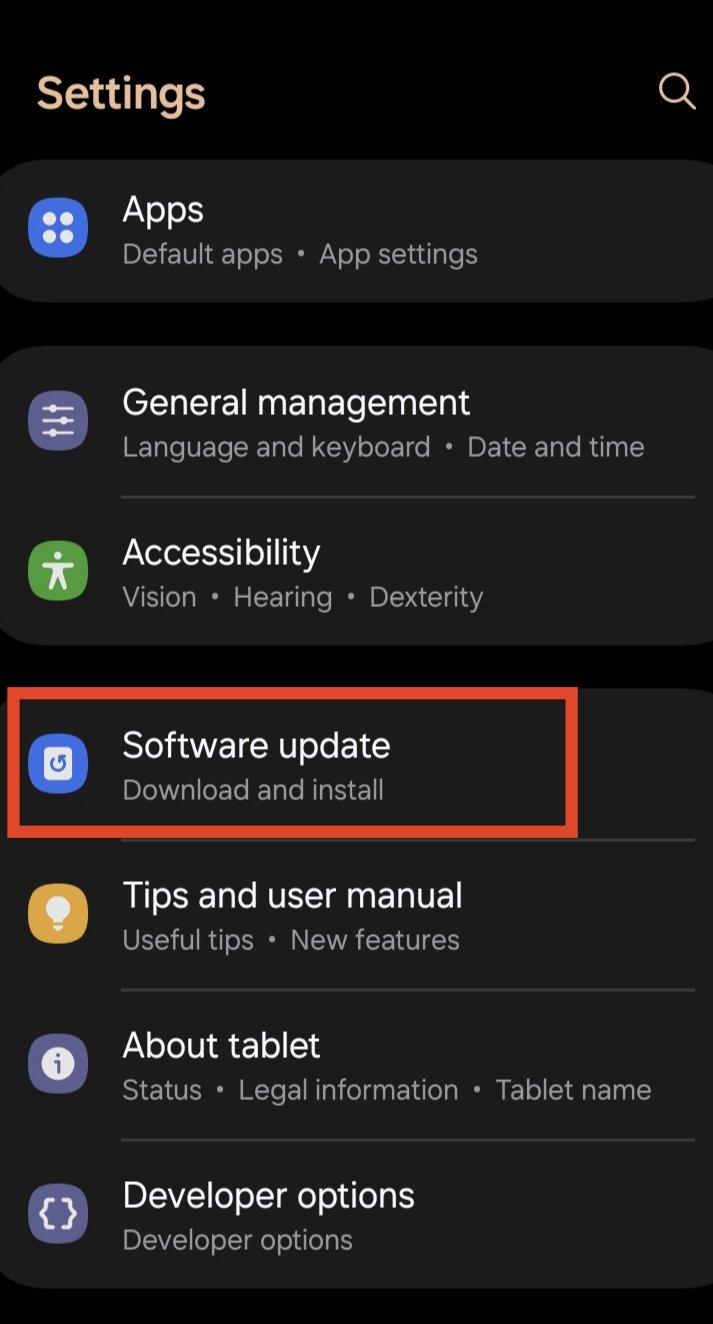
- Verifica aggiornamenti e scarica se presenti.
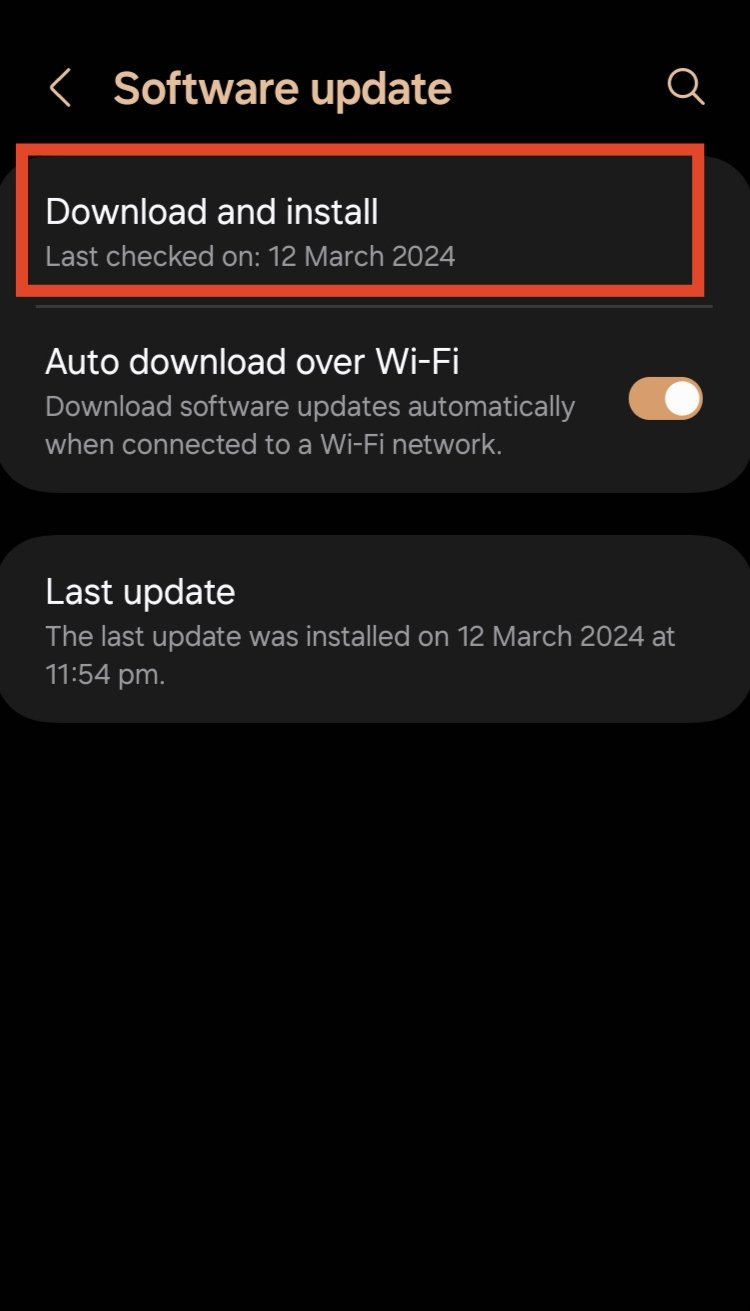
- Riavvia dopo l’installazione.
Importante: alcune patch dell’operatore vengono installate solo con aggiornamenti firmware ufficiali forniti dall’operatore o dal produttore.
9. Reimposta le impostazioni di rete
Questo ripristino rimuove Wi-Fi salvati, VPN e dispositivi Bluetooth, ma spesso risolve configurazioni errate.
- Impostazioni > barra di ricerca > digita Reset.
- Scegli Ripristina impostazioni di rete o Ripristina Wi-Fi, reti mobili e Bluetooth.
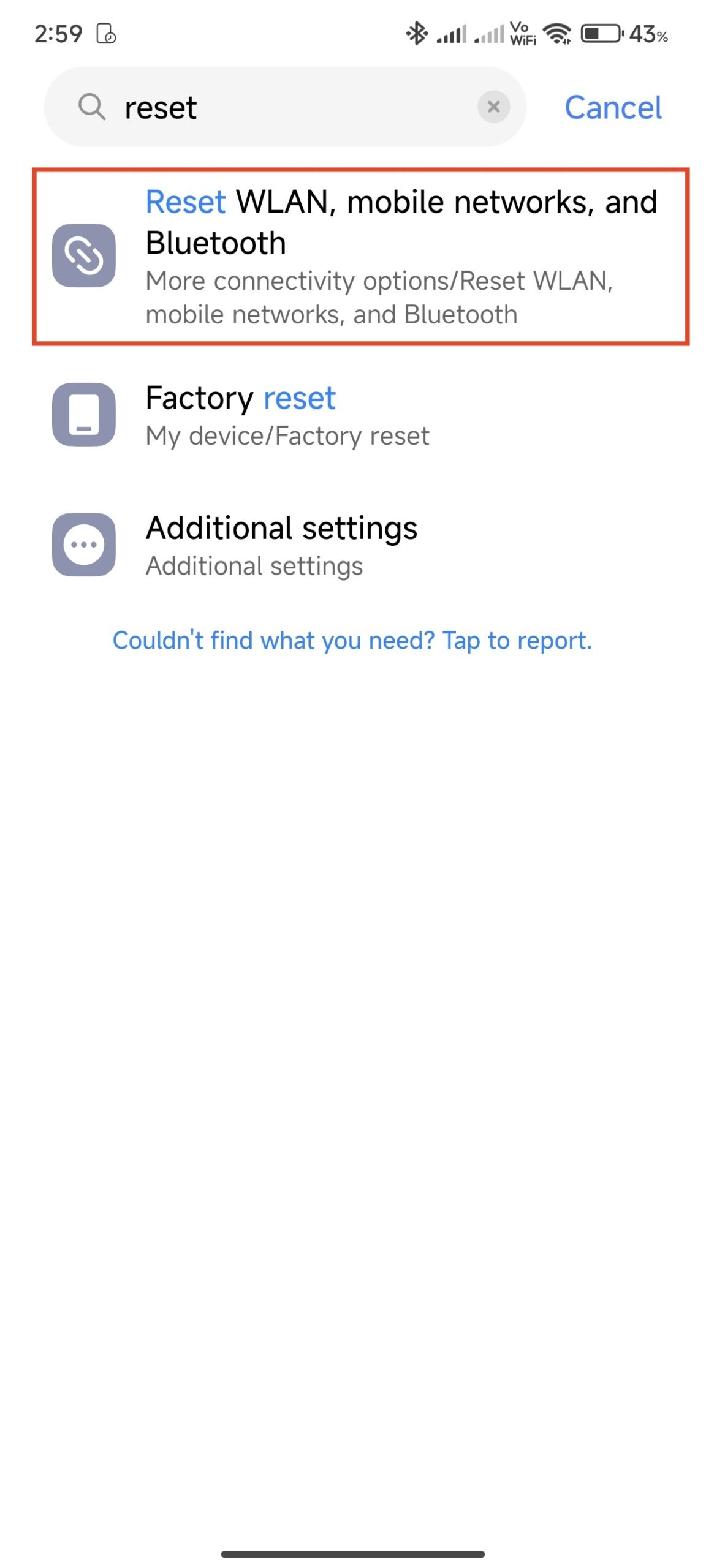
- Tocca Ripristina impostazioni.
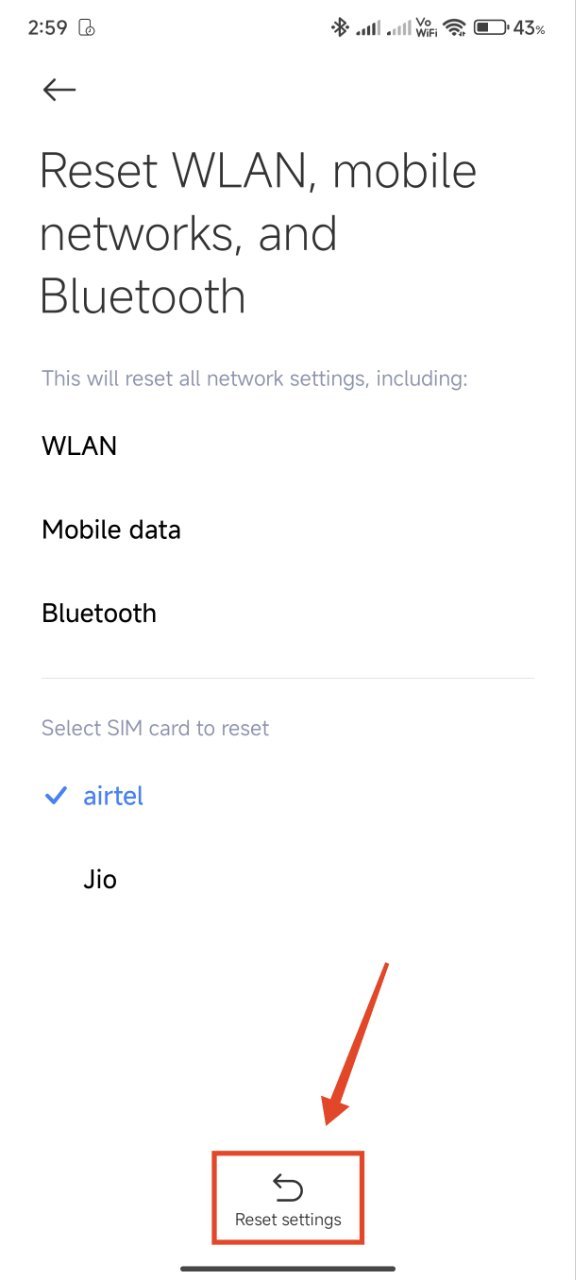
- Inserisci PIN/pattern/password per procedere.
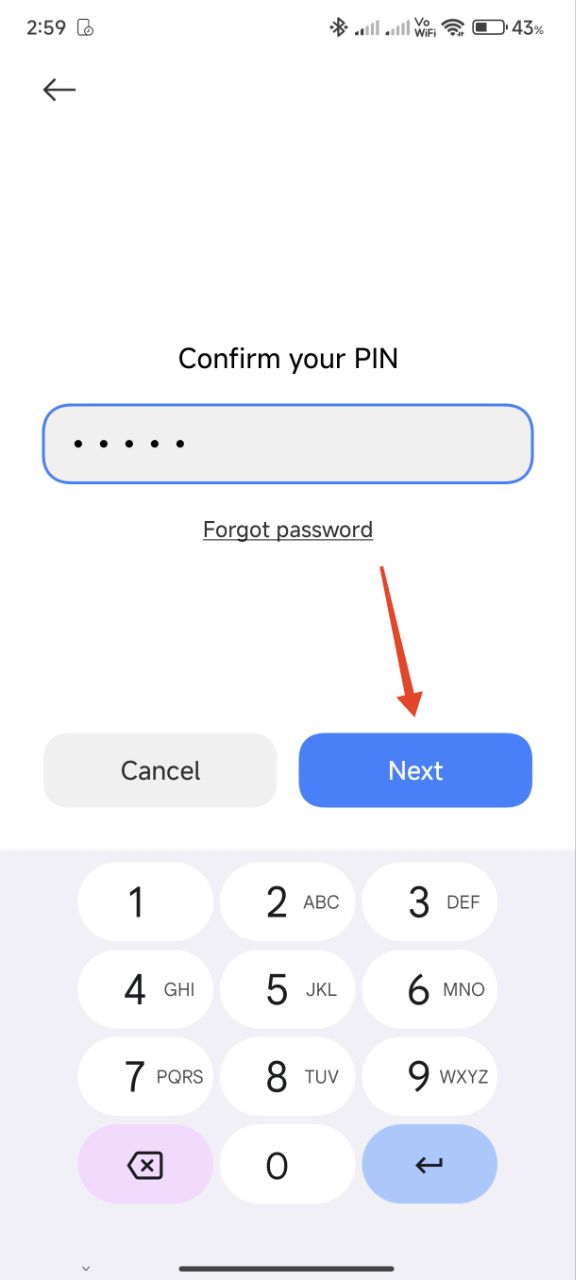
- Conferma con OK.
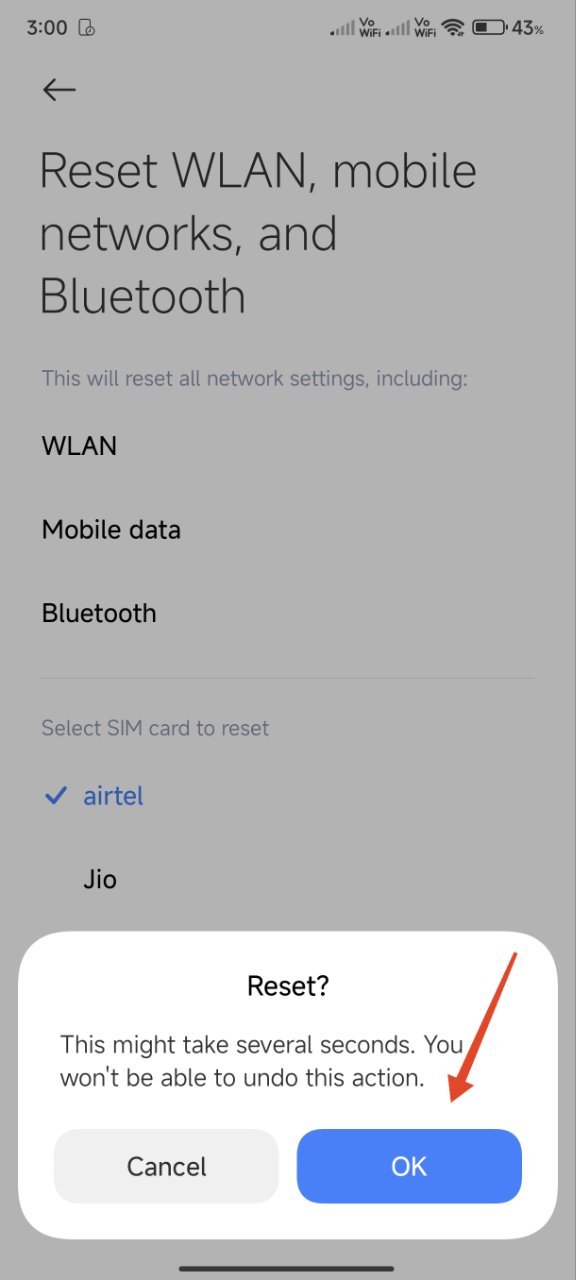
Quando usare: dopo aver provato i passaggi pi\u00f9 semplici senza successo.
10. Ripristino ai dati di fabbrica
Se tutto fallisce, il ripristino alle impostazioni di fabbrica elimina app e configurazioni che possono causare conflitti. Esegui sempre un backup completo prima.
Impostazioni > ricerca > digita Reset.
Scegli Ripristino dati di fabbrica o Cancella tutti i dati.
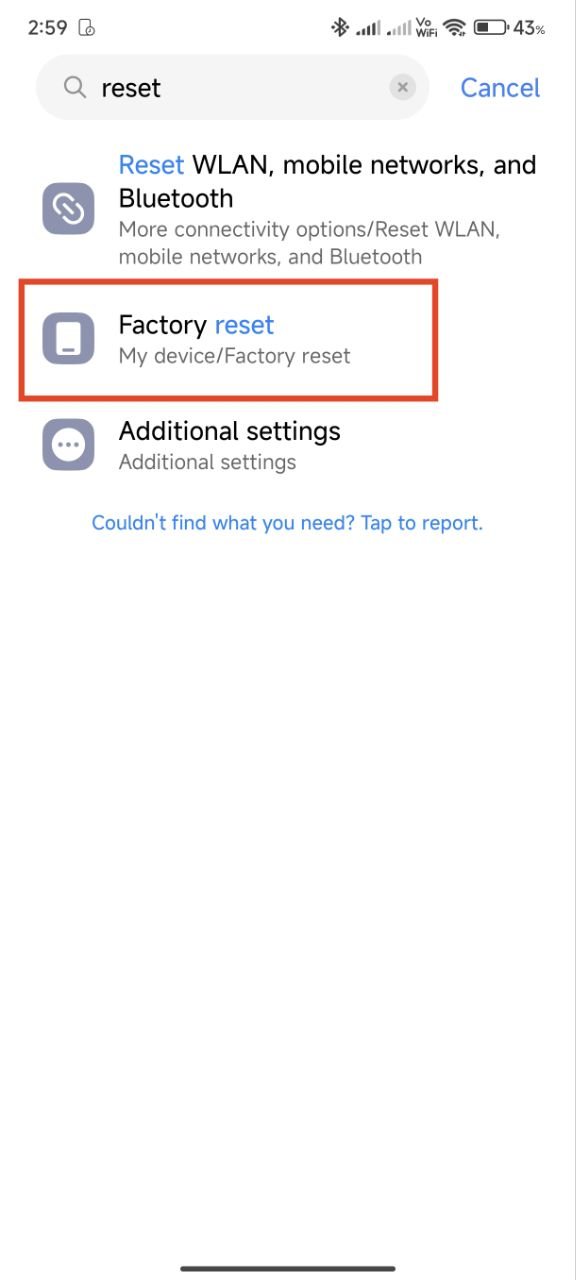
Tocca Cancella tutti i dati.
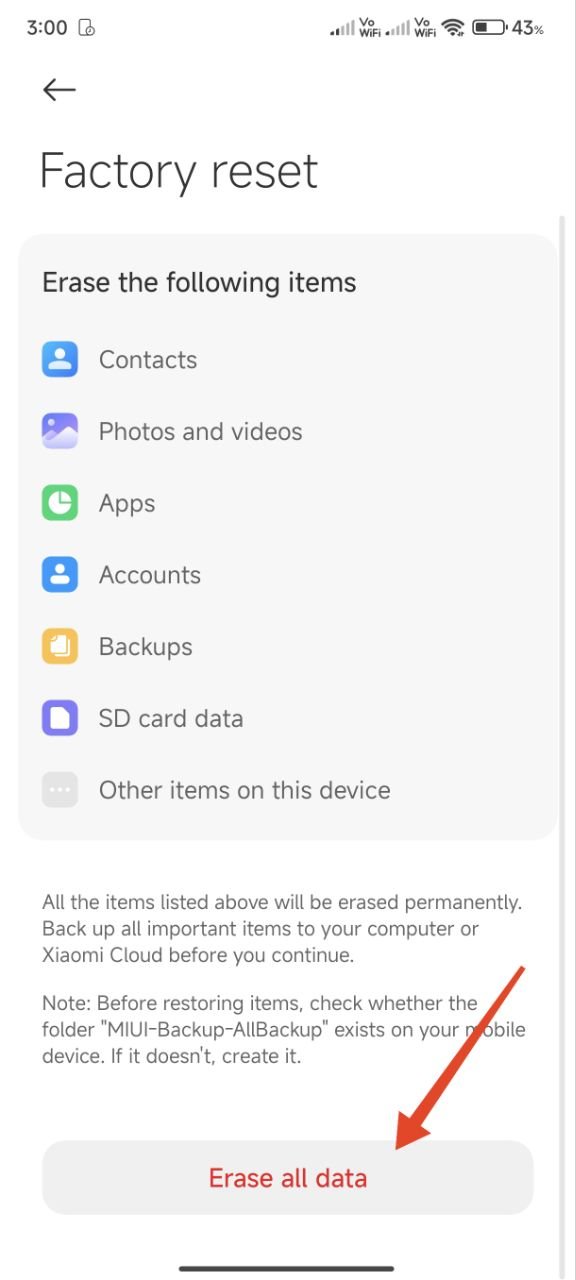
Inserisci PIN/pattern/password.
Conferma Ripristino.
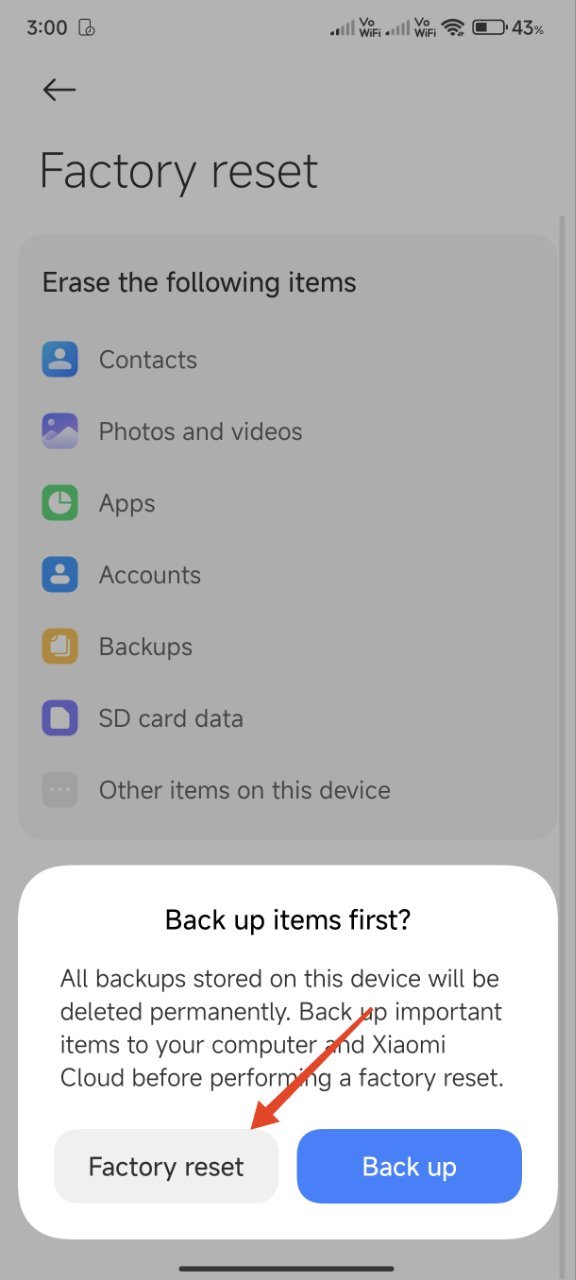
Avvertenza: questa operazione \u00e8 distruttiva per i dati locali. Usa il backup cloud o locale prima di procedere.
Checklist di diagnostica rapida
- Controllare copertura operatore nella zona
- Verificare stato contratto/credito con l’operatore
- Attivare/disattivare Modalit\u00e0 aereo
- Riavviare dispositivo
- Reinserire SIM/eSIM
- Provare una SIM alternativa
- Cambiare tipo rete su 4G/LTE
- Aggiornare sistema e firmware
- Ripristinare impostazioni di rete
- Ultima risorsa: ripristino di fabbrica
Flusso decisionale per la risoluzione
flowchart TD
A[Inizio: 'Solo chiamate di emergenza'] --> B{Sei in copertura?}
B -- No --> C[Muoviti in area con segnale]
B -- S\u00ec --> D[Modalit\u00e0 aereo ON/OFF]
D --> E[Riavvia telefono]
E --> F{SIM rilevata?}
F -- No --> G[Reinserire SIM / provare altra SIM]
F -- S\u00ec --> H[Selezione rete manuale]
H --> I{Risolto?}
I -- S\u00ec --> Z[Fine]
I -- No --> J[Aggiorna software]
J --> K{Risolto?}
K -- No --> L[Ripristina impostazioni di rete]
L --> M{Risolto?}
M -- No --> N[Backup e ripristino ai dati di fabbrica]
N --> O{Risolto?}
O -- No --> P[Contatta operatore e assistenza]
C --> Z
G --> HProcedure per utenti e tecnici
Utente finale:
- Segui i controlli rapidi e la checklist.
- Se non risolvi, prepara dettagli: modello, versione Android, IMEI, nome operatore, sintomi precisi e passi gi\u00e0 eseguiti.
Tecnico/Assistenza:
- Verifica IMEI contro blacklist e stato provisioning con l’operatore.
- Controlla log modem (se accessibile) e verifica eventuali errori RIL o modem.
- Test su laboratorio con pi\u00f9 SIM e profili eSIM.
- Se hardware sospetto, esegui test radio su apparecchio di diagnostica e considera sostituzione modem/scheda madre.
SOP rapida per call center
- Raccogli dati: modello, versione OS, IMEI, numero, ora e luogo del problema.
- Conferma contratto e stato linea.
- Guida l’utente su Modalit\u00e0 aereo e riavvio.
- Richiedi reinserimento SIM o prova con altra SIM.
- Se resta il problema, programma invio dispositivo in centro assistenza o sostituzione SIM.
Criteri di accettazione
- Il dispositivo riprende a mostrare l’icona di rete con operatore e livelli di segnale
- Chiamate in uscita e in ingresso funzionano normalmente
- I dati mobili si connettono secondo il piano dell’utente
Test cases semplici
- Caso base: Modalit\u00e0 aereo -> off -> riavvio -> segnale ritorna.
- SIM sporca: rimozione/pulizia -> reinserimento -> funziona.
- SIM guasta: inserimento SIM alternativa -> se funziona, procedere a sostituzione SIM.
- Firmware obsoleto: aggiornamento OS -> verifica problema risolto.
Quando questi passaggi falliscono
- Se l’IMEI risulta bloccato dall’operatore per furto o frode, solo l’operatore pu\u00f2 sbloccare la linea.
- Se il modem hardware è danneggiato (colpi, infiltrazioni d’acqua), la riparazione sostitutiva è necessaria.
- Zone senza copertura non rispondono a nessun intervento software.
Suggerimenti pratici e alternative
- Se sei in viaggio, verifica le impostazioni di roaming e le tariffe.
- Per utenti aziendali, verifica policy MDM che possano limitare la connettivit\u00e0.
- Alcuni telefoni hanno un menu ingegneristico per forzare la banda; usalo solo se sai cosa fai.
1-linea glossario
- SIM: chip che identifica la tua linea presso l’operatore.
- eSIM: SIM virtuale configurabile via software.
- IMEI: codice identificativo del dispositivo.
- APN: impostazioni che permettono ai dati mobili di connettersi.
Note importanti
- Non smontare il telefono se non sei esperto: potresti invalidare la garanzia.
- Conserva sempre il backup prima di ripristini drastici.
- Se l’operatore conferma problemi di rete, chiedi stime sui tempi di risoluzione o indennizzi se previsti.
Sommario
Se il tuo Android mostra “Solo chiamate di emergenza”, segui l’ordine: verifica copertura e contratto, Modalit\u00e0 aereo toggle, riavvio, reinserimento SIM, selezione manuale rete, aggiornamento software, ripristino impostazioni di rete e infine ripristino di fabbrica. Se il problema persiste, contatta operatore o assistenza tecnica.
Se conosci altre soluzioni utili, condividile nei commenti o contatta il supporto del produttore per assistenza avanzata.
Buona risoluzione!



